windows11开机黑屏的解决教程
2023-03-09 16:12:05作者:极光下载站
电脑操作系统源源不断的更新与升级,就是为了提升用户的使用体验以及提升办事效率,现在windows11系统是当下最新版本的系统,给用户带来了不一样的使用体验,在windows11系统中,用户界面变得更加的简洁与整齐,用户在使用的过程中就可以快速进行下步操作,因此windows11系统收获了许多用户的称赞,当用户在使用这个操作系统时,会遇到一些无法解决的问题,例如有用户遇到了开机黑屏的情况,这种情况用户应该怎么来解决呢,其实操作的方法是很简单的,用户直接在黑屏页面上按下CTRL+ALT+DEL打开相关页面,接着按下注销选项即可进入系统,或者用户使用电源键重启电脑并进入到系统修复界面上点击高级选项来解决,那么接下来就让小编来向大家分享一下解决系统开机黑屏的方法步骤吧,希望用户能够有所收获。
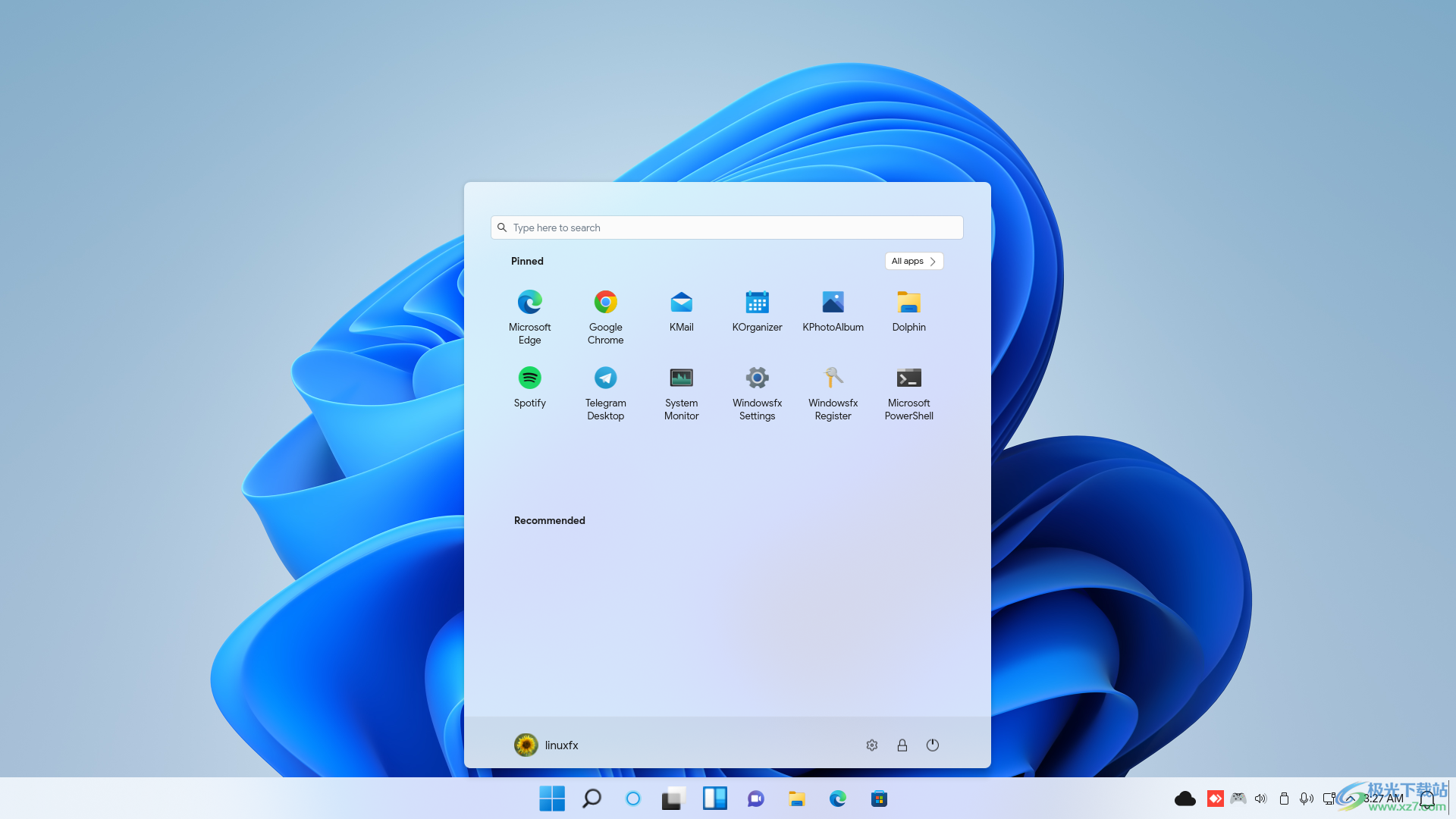
方法步骤
1.用户在黑屏页面上按下键盘上的CTRL+ALT+DEL快捷键来打开相关页面,接着需要点击其中的注销按钮,注销完成后用户即可进入系统
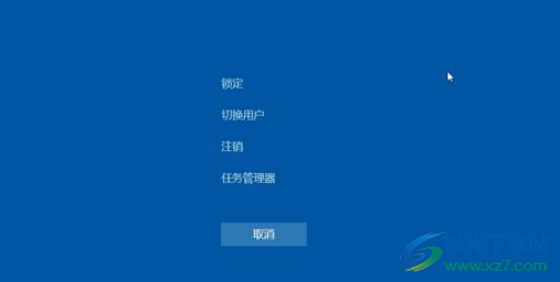
2.或者用户使用电源键重启电脑,在重启几次后会进入到系统修复页面上,用户点击高级选项
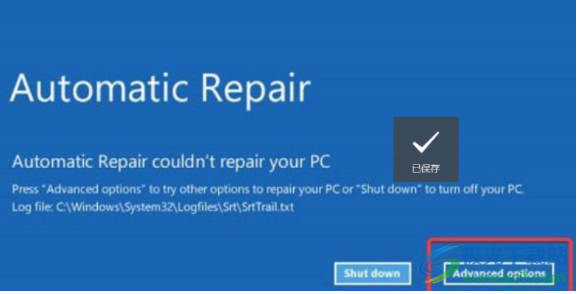
3.页面发生切换,用户在新页面上需要点击的疑难解答选项来解决
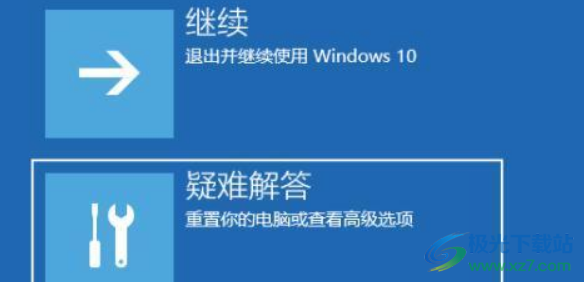
4.这时将会显示出新页面,用户需要选择高级选项,如果进不去只能重置电脑了
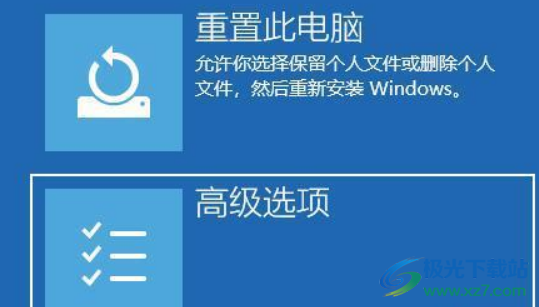
5.进去后,用户可以看到页面上显示出来的启动修复、启动设置、系统还原等选项,需要选择其中的启动设置选项
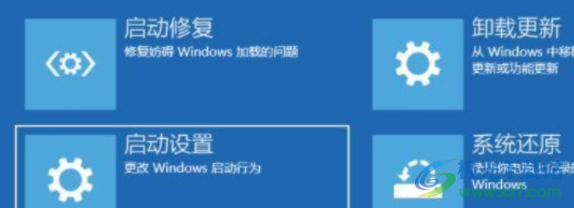
6.随后在展开的新页面中,用户直接按下键盘上的f4进入到安全模式
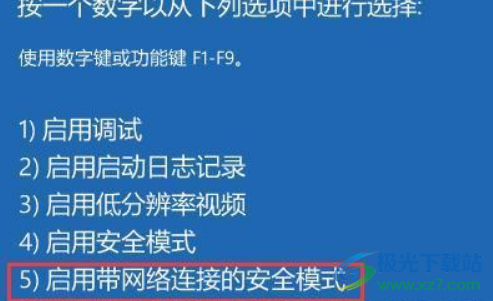
7.在打开的安全模式页面中用户选择wwindows更新选项,接着进入到windows更新页面中用户选择更新历史记录选项
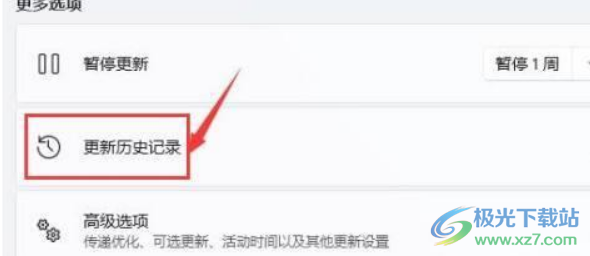
8.最后进入到更新历史记录页面中,用户在相关设置板块中点击卸载更新选项来卸载不需要的文件,然后重启电脑即可解决黑屏问题
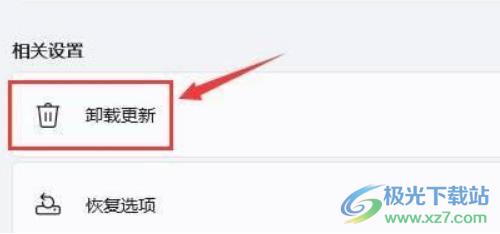
windows11系统给用户带来了许多的好处,当用户在使用这个系统时,可以根据自己的喜好来设置相关功能,但是用户有时会遇到一些问题,例如用户提出的上述问题,直接按下CTRL+ALT+DEL来弹出相关页面并点击注销来进入系统,或者在系统修复页面中点击高级选项来解决。